Página inicial > Criar e imprimir documentos através do computador > Criar etiquetas utilizando o P-touch Editor (Windows)
Criar etiquetas utilizando o P-touch Editor (Windows)
Para utilizar a impressora com o seu computador, instale o P-touch Editor e o controlador da impressora no computador.
Para obter o software e os controladores mais recentes, aceda à página de Transferências correspondente ao seu modelo no Brother support website em support.brother.com.
- Inicie o P-touch Editor
 .
. Windows 10/Windows Server 2016/Windows Server 2019/Windows Server 2022:
Clique em ou faça duplo clique no ícone P-touch Editor no ambiente de trabalho.
Windows 8.1/Windows Server 2012/Windows Server 2012 R2:
Clique no ícone P-touch Editor no ecrã Aplicações ou faça duplo clique no ícone P-touch Editor no ambiente de trabalho.
- Execute uma das seguintes ações:
- Para abrir um esquema existente, clique em Abrir (1).
- Para ligar um esquema predefinido a uma base de dados, marque a caixa de verificação junto a Ligar base de dados (2).
- Para criar um novo esquema, clique em Novo esquema (3) e depois clique em
 (4).
(4).
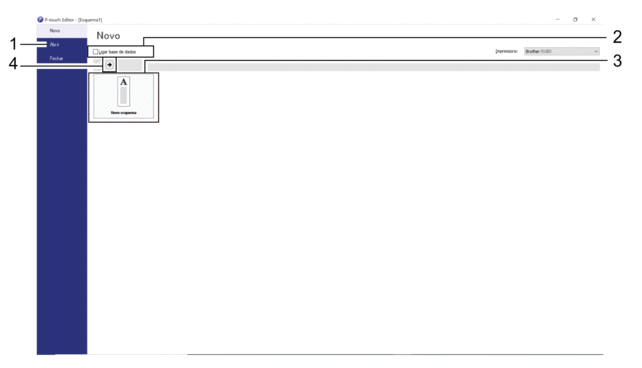
 Para personalizar o aspeto do ecrã inicial do P-touch Editor, clique em na barra de menus do P-touch Editor para apresentar a caixa de diálogo Opções. No lado esquerdo, escolha o título Geral e depois a definição que pretende na caixa de listagem Operações em Definições de arranque.
Para personalizar o aspeto do ecrã inicial do P-touch Editor, clique em na barra de menus do P-touch Editor para apresentar a caixa de diálogo Opções. No lado esquerdo, escolha o título Geral e depois a definição que pretende na caixa de listagem Operações em Definições de arranque.



